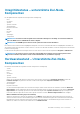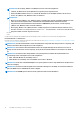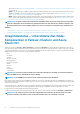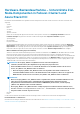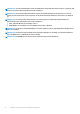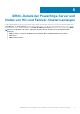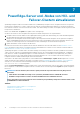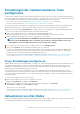Users Guide
Compliance- und Update-Voraussetzungen
Bevor Sie einen Compliance-Bericht generieren und Komponenten aktualisieren, stellen Sie Folgendes sicher:
• Die in der Kompatibilitätsmatrix des Installationshandbuchs aufgelisteten Software- und Hardwareanforderungen sind erfüllt.
• Um einen Ziel-Node zu verwalten, stellen Sie eine Verbindung mit dem Ziel-Node über die Option Verwalten als her und geben Sie die
entsprechenden Anmeldeinformationen des Ziel-Node-Administrators ein. Stellen Sie außerdem sicher, dass der Benutzer Teil der
lokalen Nutzergruppe von Gateway-Administratoren ist. Weitere Informationen zur Auswahl von „Verwalten als“ finden Sie im
Abschnitt „Erste Schritte mit Windows Admin Center“ in der Microsoft Dokumentation.
• Achten Sie auf den Workload, bevor Sie den Ziel-Node aktualisieren.
• Stellen Sie sicher, dass die Bestandsinformationen für den Ziel-Node abgerufen wurden.
• Stellen Sie sicher, dass der iDRAC-Sperrmodus deaktiviert ist. Informationen zum Deaktivieren des iDRAC-Systemsperrmodus finden
Sie in den iDRAC-Dokumenten.
• Für SAS-RAID_Driver stellen Sie Folgendes sicher:
○ Setzen Sie den SATA-Controller auf RAID-Modus.
○ Setzen Sie die NVMe PCIe SSDs auf RAID-Modus.
Weitere Informationen zur Einstellung des RAID-Modus finden Sie im Anhang
• Stellen Sie sicher, dass der WAC nicht auf dem Zielknoten installiert ist, den Sie aktualisieren möchten.
• Stellen Sie sicher, dass der Ziel-Node über IP-Adresse, Hostname und den FQDN (Fully Qualified Domain Name) des Ziel-Node
erreichbar ist.
ANMERKUNG: Wenn der Ziel-Node nicht erreichbar ist und das Ziel-Node-Update durchgeführt wird, wird der
Updatestatus möglicherweise als fehlgeschlagen angezeigt. Wenn Sie in diesem Fall den Ziel-Node unmittelbar nach
dem Update neu starten und die Compliance erneut ausführen, wird der Status der Ziel-Node-Komponenten
möglicherweise als konform angezeigt, während der Gesamtstatus des Ziel-Node-Updates möglicherweise weiterhin
fehlgeschlagen ist.
ANMERKUNG: Das Aktualisieren eines Ziel-Node, auf dem WAC installiert ist, wird nicht empfohlen. Um dieses Szenario
zu unterstützen, installieren Sie den WAC auf einem anderen (nicht WAC-bezogenen) Ziel-Node und schließen Sie das
Update ab.
ANMERKUNG: Während die Compliance oder das Update im Gange ist, ist es nicht zulässig, weitere Compliance- oder
Update-Aufgaben für denselben Ziel-Node auszuführen, der die Update-Anforderungen von den MS WAC-Update-Tools
enthält.
Schritt 1: Erstellen eines Compliance Berichts – Ziel-Node-
Komponenten
Um einen Compliance-Bericht für einen Ziel-Node zu erzeugen, wählen Sie Update > Updatequelle aus und wählen Sie eine der
verfügbaren Offline- oder Online-Katalog-Optionen wie folgt aus:
Erzeugen eines Compliance-Berichts mithilfe des Online-Katalogs
Zur Verwendung des Online-Katalogs muss OMIMSWAC mit oder ohne Proxy-Einstellungen mit dem Internet verbunden sein.
OMIMSWAC mit Internetzugang ermöglicht es Ihnen, die Online-Katalog-Option in der Drop-down-Liste Updatequelle zu verwenden, um
den Katalog automatisch herunterzuladen.
Um die Update-Compliance-Details anzuzeigen, müssen Sie die folgenden Aktionen ausführen:
1. Wählen Sie unter Update > Updatequelle eine der verfügbaren Online-Katalogoptionen aus.
Die entsprechenden Online-Kataloge werden standardmäßig abhängig vom Ziel-Node ausgewählt.
Die verfügbaren Online-Kataloge variieren je nach Ziel-Node/Cluster, mit dem Sie verbunden sind, wie folgt:
• PowerEdge-Server: Dell EMC Enterprise-Katalog, der die validierten Versionen von Komponenten für PowerEdge-Server enthält.
• MX-Server: Dell EMC MX-Lösungskatalog, der die validierten Versionen von Komponenten für PowerEdge MX Modular enthält.
• Azure-Stack-HCI-Cluster-Nodes: Dell EMC Azure-Stack-HCI-Lösungskatalog, der die validierten Versionen von Komponenten für
AX-Nodes und Storage Spaces Direct Ready-Nodes enthält.
2. Klicken Sie auf Weiter: Compliance-Details:, um den Compliance-Bericht zu erzeugen.
20
PowerEdge-Server und -Nodes von HCI- und Failover-Clustern aktualisieren